Benvenuto nella nostra guida su come eseguire lo screenshot su un Chromebook. Prendere screengrabs è una funzione di base di qualsiasi sistema decente e per i PC tradizionali è inserito nella tastiera come parte del tasto dello schermo di stampa, ma come si fa a prendere con un Chromebook in cui non sembra esistere tale chiave?
Non temere gli utenti di Chromebook, Google ha effettivamente incluso funzionalità di screengrab complete se sai dove cercare. Ti illustreremo tutte le opzioni su come eseguire lo screenshot su un Chromebook: schermate complete, acquisizioni ritagliate, acquisizione di finestre e cosa fare se non hai accesso alla tastiera. Inoltre, come catturare negli appunti e come vengono memorizzati gli screenshot del Chromebook.
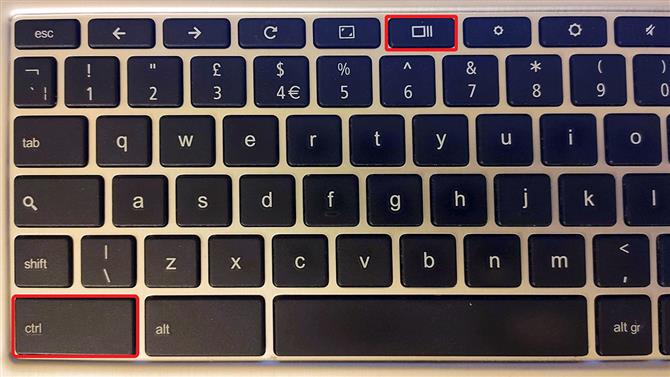
(Credito immagine: futuro)
1. Come fare screenshot su un Chromebook con l’intero schermo
Il modo più comune per fare uno screenshot con un Chromebook è prendere l’intero schermo e il tuo Chromebook può farlo abbastanza facilmente premendo il tasto Ctrl + show windows (questo è il tasto funzione con il rettangolo e due linee finali, posizionate tra lo schermo intero e riduce i tasti di luminosità. Se fosse un tasto funzione tradizionale sarebbe F5).
Dopo aver premuto questi tasti, ChromeOS (il sistema operativo su cui sono in esecuzione i Chromebook) fa apparire una notifica che mostra la presa che è stata presa.
Rimarrà visibile per circa 10 secondi prima che si cancelli da solo. Il nome file automatico contiene la data e l’ora.
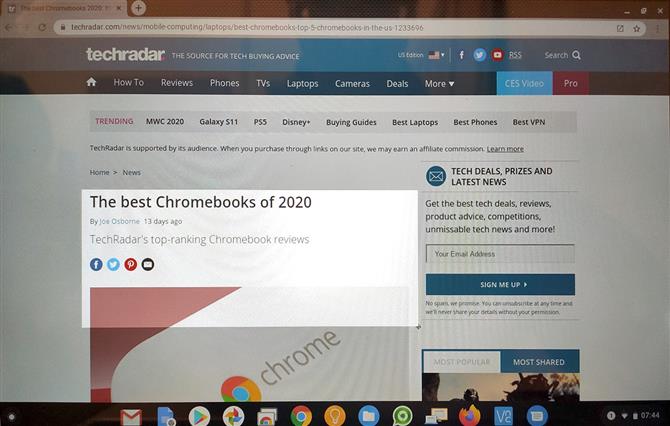
(Credito immagine: futuro)
2. Come acquisire parte dello schermo
I Chromebook offrono altre due modalità di screenshot integrate: ritagliate su un’area e sulla finestra corrente, sebbene quest’ultima non sia una funzionalità documentata, quindi non siamo sicuri di quanto sia ampio il supporto.
Per afferrare un’area ritagliata premi Ctrl + Maiusc + mostra i tasti della finestra. Il cursore del mouse cambierà in un mirino, questo ti permetterà di disegnare un rettangolo attorno all’area che desideri catturare.
Abbiamo scoperto che puoi anche catturare facilmente le finestre selezionate premendo i tasti Ctrl + Alt + show window. La finestra successiva su cui fai clic verrà catturata in uno screenshot.
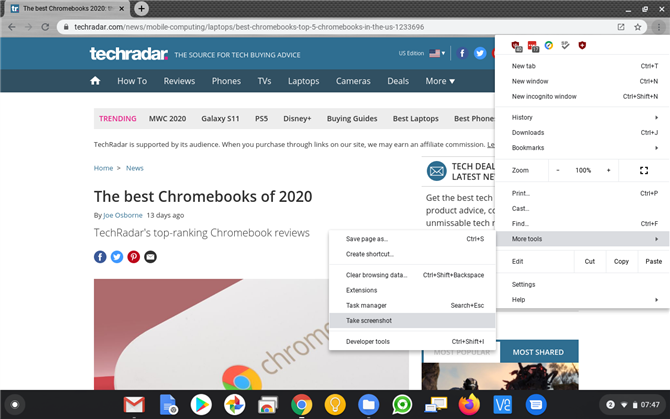
(Credito immagine: futuro)
3. Altri modi per fare screenshot su un Chromebook
Hai un Chromebook che non ha quei tasti funzione? Non preoccuparti, puoi comunque catturare schermate sui tablet ChromeOS: questo è fatto in modo simile ad Android. Basta premere il pulsante di accensione e i tasti di riduzione del volume contemporaneamente.
Se non hai questo accesso a una tastiera o persino al pulsante di accensione, puoi prendere una presa dal menu del browser Chrome selezionando Menu> Altri strumenti> Acquisisci screenshot.
Sfortunatamente non è possibile ritagliare o catturare direttamente una finestra usando questa funzione di menu.
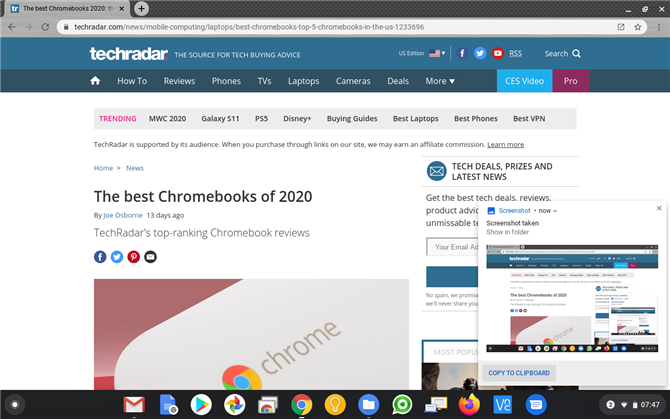
(Credito immagine: futuro)
4. Come eseguire lo screenshot su un Chromebook utilizzando gli Appunti
Se sei abituato a come Windows 10 gestisce le schermate, vale a dire quando premi il tasto Stampa schermo viene copiato direttamente negli Appunti anziché essere salvato automaticamente, quindi puoi imitare questo comportamento con il tuo Chromebook … in un estensione.
Quando fai uno screenshot su un Chromebook, dai un’occhiata da vicino alla notifica che appare mostrando lo screengrab. Nella parte inferiore di questo è un pulsante ‘Copia negli appunti’.
Fai clic su questo e la presa è ora disponibile per incollare in tutti i documenti su cui stai lavorando o per manipolare qualsiasi editor di immagini che stai utilizzando.
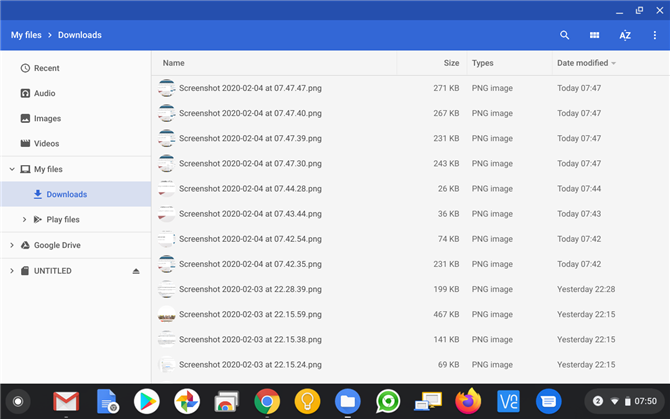
(Credito immagine: futuro)
5. Dove trovare gli screenshot del Chromebook
Che cosa succede se sei andato su uno schermo per catturare la frenesia e accumulare un sacco di schermate di Chromebook di fila e ora vuoi tornare indietro e sfogliarli per sradicare tutti i cattivi e selezionare quelli che vuoi mantenere? La risposta breve è che gli screengrabs del Chromebook sono memorizzati nella cartella Download come file PNG.
Se non sei sicuro di come trovarli, tocca il pulsante “Cerca”, digita “file”, apri l’app File e fai clic su “Download” nell’elenco di scelta rapida a sinistra.
- Questi sono i migliori Chromebook del 2020
